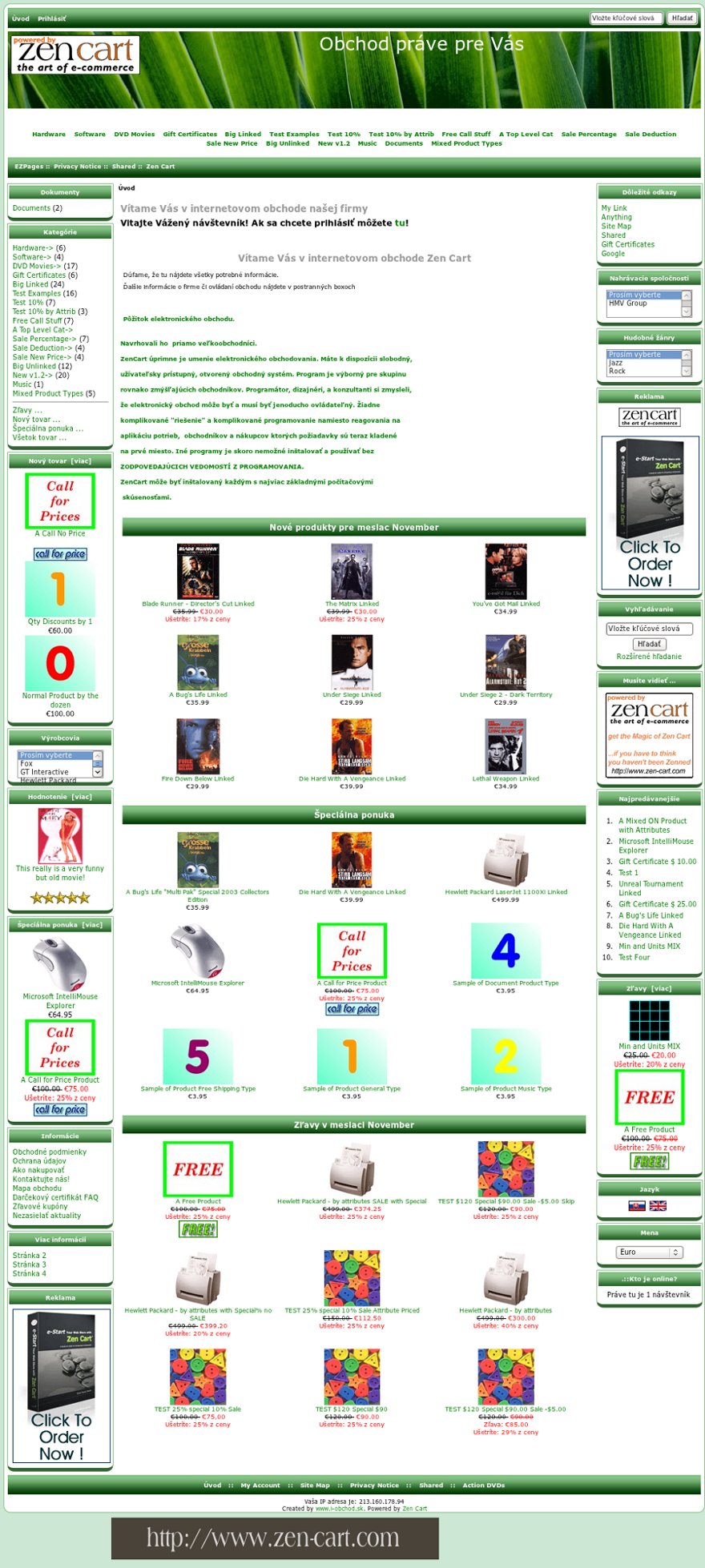Jazyková verzia
Rýchla navigácia
Postup inštalácie Zencart e-shopu na serveroch EURONETu
- 1. Najskôr si stiahneme Zencart zo stránok www.zencart.sk/. Tento návod je určený pre free - voľne šíriteľnú verziu 1.3.9. Pozn.: Pre stiahnutie Zencartu je potrebná bezplatná registrácia.
- 2. Stiahnutý súbor rozbalíme a cez FTP pripojenie ho skopírujeme na server.
- 3. Vo webovom prehliadači otvoríme stránku servera kde sme Zencart rozbalili a klikneme na odkaz "zc_install/index.php". Zobrazí sa nám inštalátor Zencartu s uvítacou stránkou ako je na obrázku nižšie.
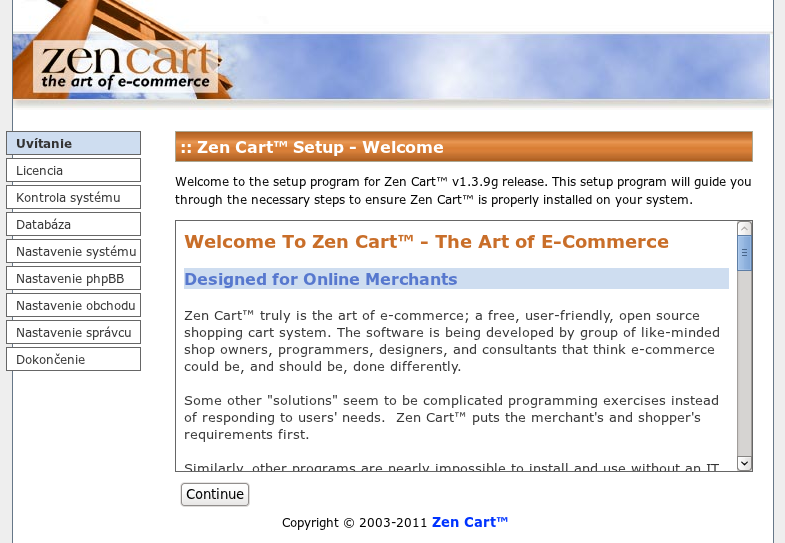
- 4. Klikneme na tlačidlo Continue (pokračovať). Po prečitaní licencie GNU (GPL) zaklikneme súhlas a znovu klikneme na tlačidlo pre pokračovanie. Ako vidieť na obrázku nižšie, zobrazuje sa chyba ohľadom zapnutého php_safe módu. Túto chybu budeme ignorovať, nakoľko naše servery sú špeciálne nakonfigurované tak, aby php_safe mód mohol byť zapnutý pre správne fungovanie Zencart (viď poznámku nižšie). Pokračujeme teda tlačidlom Install (inštalovať).
Poznámka:
- Pre prevádzkovanie Zencart e-shopu na našich serveroch doporučujeme minimálne webhostingový program Optimal a zvýšiť hodnoty php premennej memory_limit minimálne na 64MB.
- Tieto nastavenia sa vykonávajú po prihlásení sa do klientskej zóny v sekcí Nastavenie PHP. Zmeny týchto nastavení sa prejavia najneskôr do 2 hodín.
- Pre prevádzku Zencart e-shopu na našich serveroch nie je potrebné vypínať v PHP "safe_mode" a to aj napriek tomu, že je to uvádzané v odporúčaných nastaveniach. Naše servery sú totiž špeciálne prispôsobené na prevádzku rôznych systémov, pričom webový server spúšťa PHP skripty priamo pod užívateľským kontom danej domény, pod ktorým boli súbory nakopírované aj cez FTP.
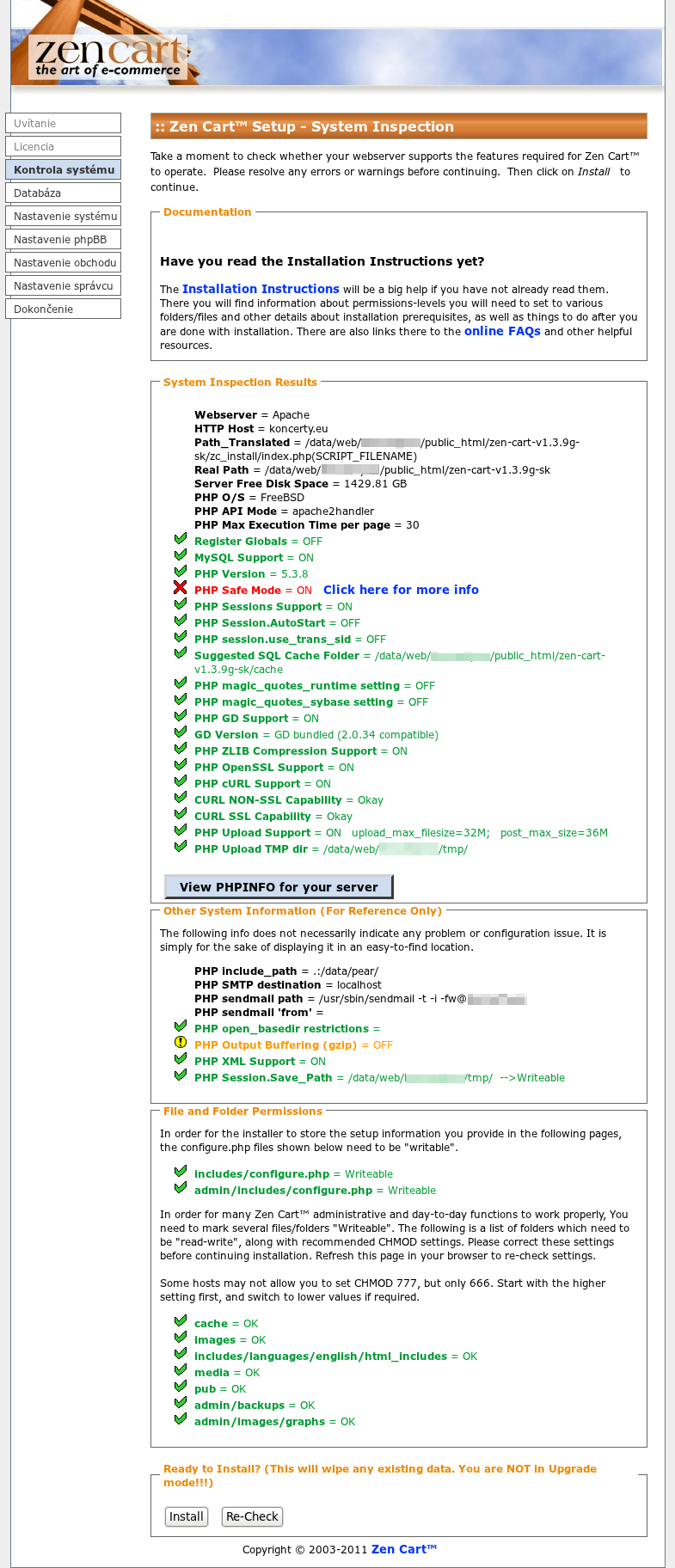
- 5. Teraz nastavíme databázu MySQL. Cez webový prehliadač sa prihlásime do klientskej zóny. V sekcí MySQL databáza vytvoríme databázu pre Zencart. Podobne ako na obrázku vyplníme všetky potrebné údaje pre nastavenie databázy a klikneme na tlačidlo Save database settings (uložiť nastavenie databázy).
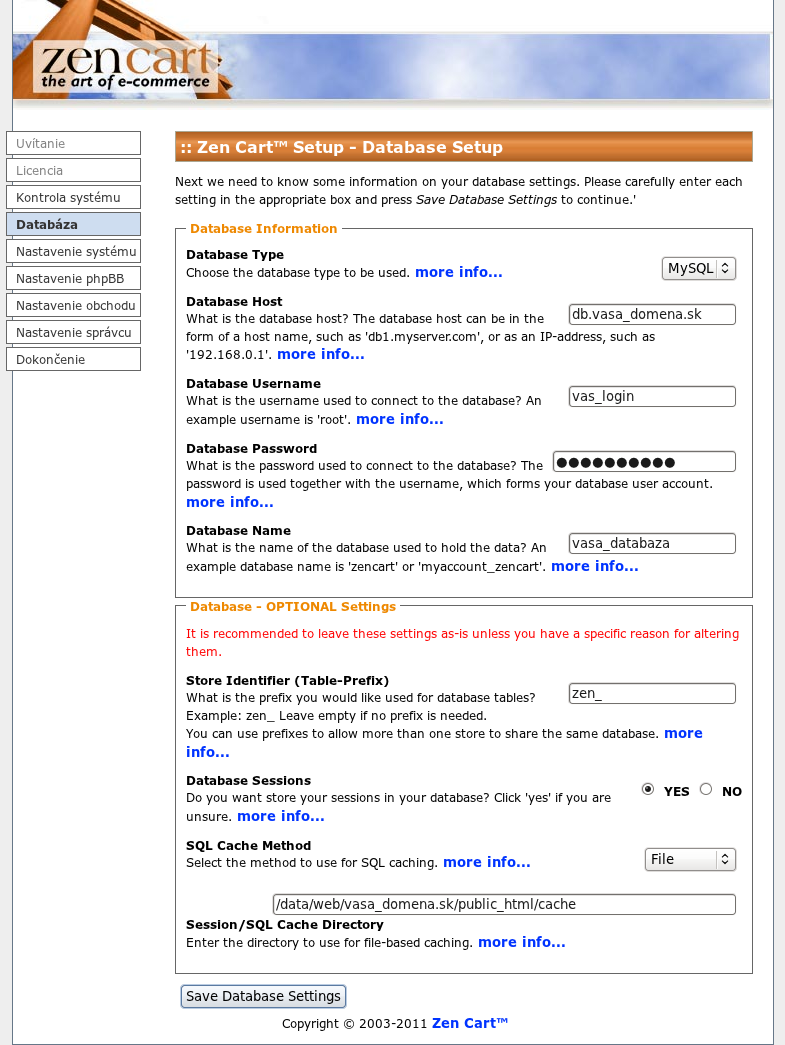
- 6. Podobne po vyplnení systémových nastavení pokračujeme v inštalácií kliknutím na tlačidlo Save system settings (uložiť systémové nastavenia).
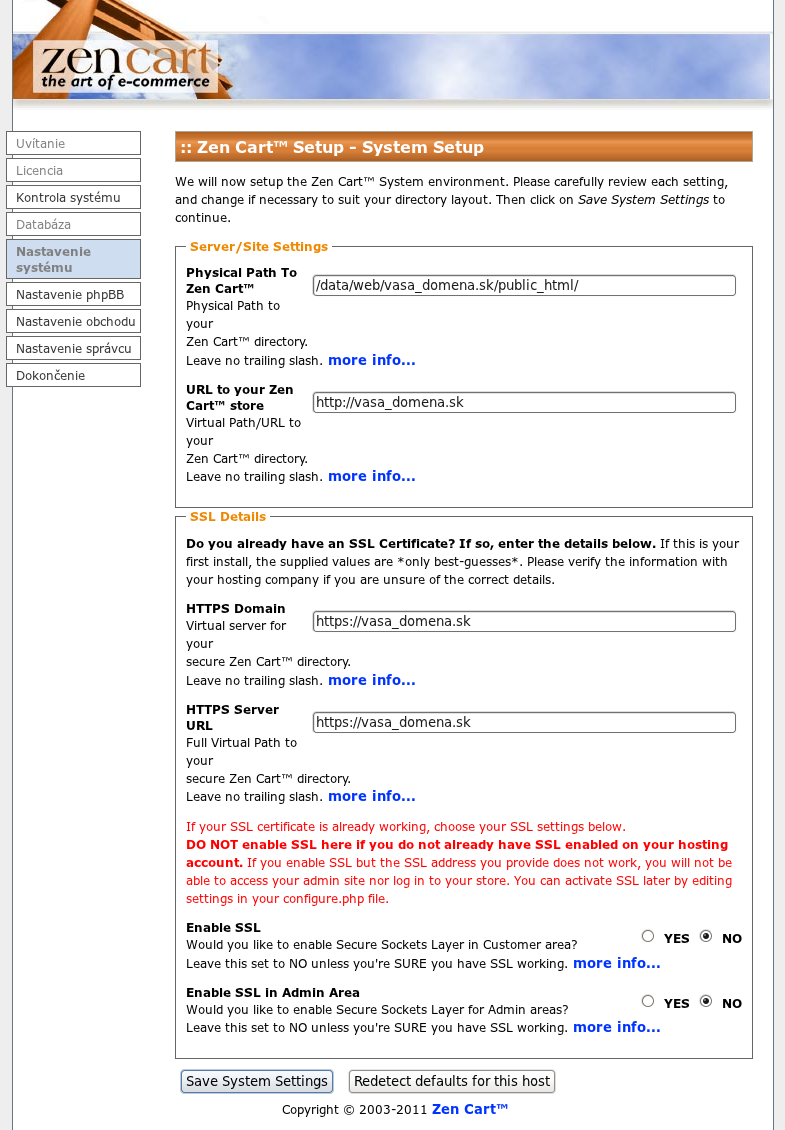
- 7. Tiež je potrebné vyplniť ďalšie identifikačné údaje ako je názov obchodu (Store Name), vlastníka obchodu (Store Owner), predvolený jazyk (Default Language), adresu obchodu (Store Address), ktorá sa bude vkladať do tlačených dokumentov a tiež Store demo, kde ak zvolíme možnosť yes (áno), tak nám inštalátor nainštaluje do nášho nového e-shopu aj vzorové dáta - produkty pre lepšie pochopenie funkčnosti e-shopu. Po vyplnení všetkých potrebných údajov pokračujeme v inštalácií kliknutím na tlačidlo Save store settings (uložiť nastavenia obchodu).
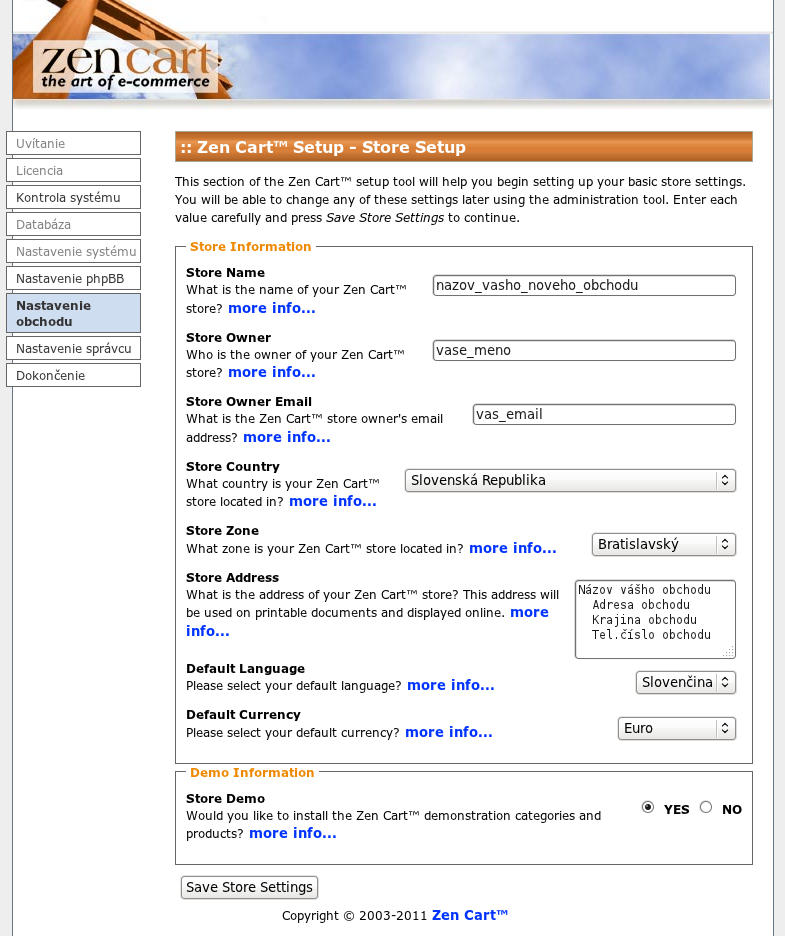
- 8. Administrátorské údaje sa používajú pre spravovanie obsahu a nastavení obchodu. Podľa obrázku vyplníme potrebné údaje a klikneme na tlačidlo Save Admin Settings (uložiť správcovské nastavenia).
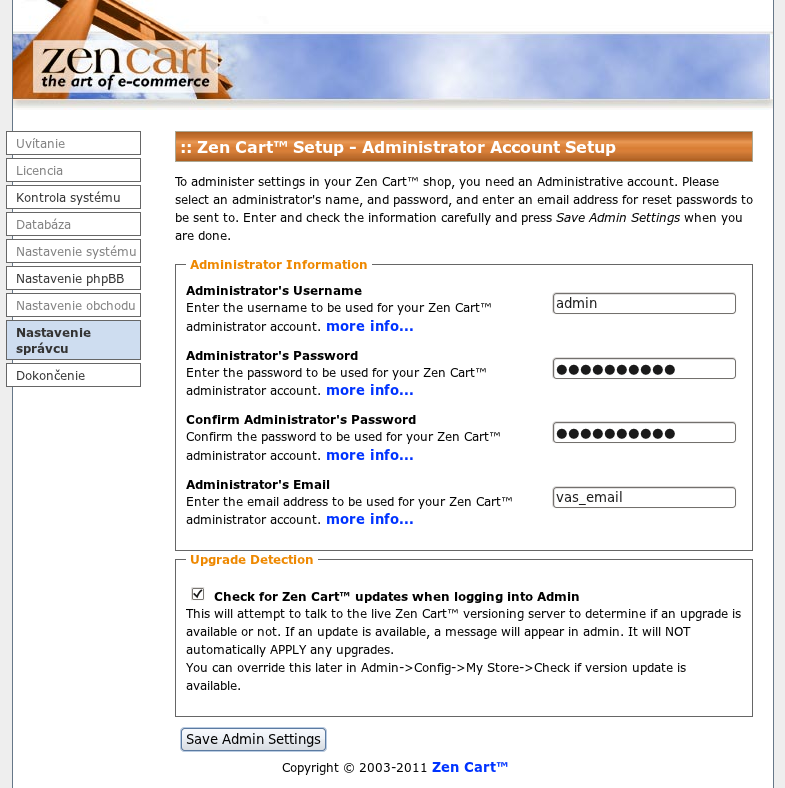
- 9. Inštalácia Zencartu je dokončená, ale predtým ako začneme používať náš obchod je potrebné vykonať pár bezpečnostných nastavení.
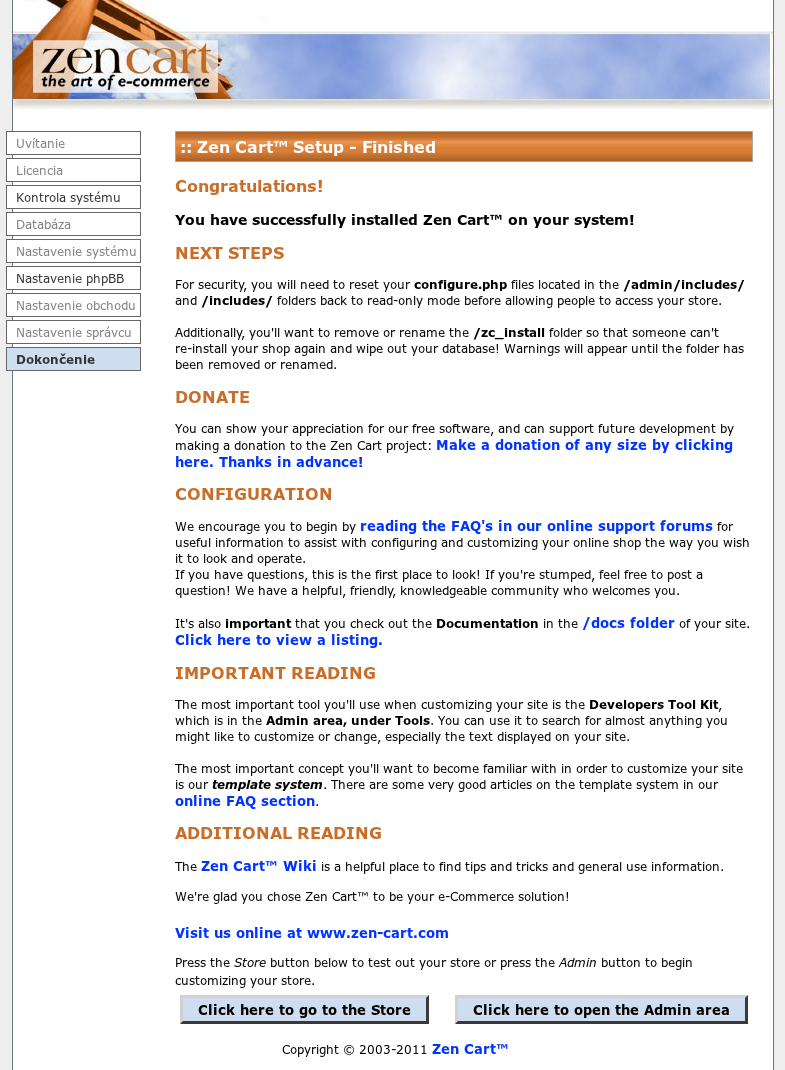
- 10. Prihlásime sa cez FTP pripojenie na server a vymažeme priečinok inštalácie zc_install.
- 11. Premenujeme priečinok admin na nejaký iný, napríklad admin-zen.
- 12. V súbore /admin-zen/includes/configure.php vyhľadáme presne podľa obrázku nižšie danú sekciu a zmeníme názov admin na náš novo-zvolený, teda admin-zen. Túto zmenu je potrebné vykonať celkovo 3-krát.
- 13. Nakoniec cez FTP klienta ODOBERIEME prístupové práva na zápis súborom /includes/configure.php a /admin-zen/includes/configure.php.
Nastavenie prístupových práv:
- Vo väčšine FTP klientov môžeme nastaviť prístupové práva kliknutím pravého tlačidla na daný súbor alebo priečinok a zvolením možnosti vlastnosti. Zobrazí sa nám dialóg, v ktorom zaškrtneme a potvrdíme požadované prístupové práva.
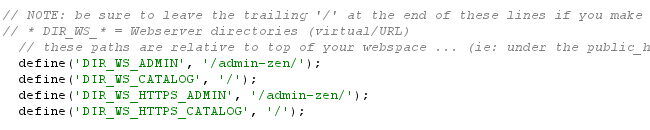

- 14. Náš nový obchod je teraz pripravený na používanie. Ďalšie nastavenia sa vykonávajú v administrátorskej časti Zencartu, teda v prehliadači si otvoríme stránku "www.vasa_domena.sk/admin-zen/". Na obrázku je zobrazená úvodná stránka nášho nového e-shopu s nainštalovanými vzorovými dátami.